iperf使用说明
[VIP专享]Iperf使用说明
![[VIP专享]Iperf使用说明](https://img.taocdn.com/s3/m/4f3981aa770bf78a6529546a.png)
Iperf使用说明Iperf 是一个 TCP/IP 和 UDP/IP 的性能测量工具,能够提供网络吞吐率信息,以及震动、丢包率、最大段和最大传输单元大小等统计信息;从而能够帮助我们测试网络性能,定位网络瓶颈。
参数说明-s 以server模式启动,eg:iperf -s-c host以client模式启动,host是server端地址,eg:iperf -c222.35.11.23通用参数-f [k|m|K|M] 分别表示以Kbits, Mbits, KBytes, MBytes显示报告,默认以Mbits为单位,eg:iperf -c 222.35.11.23 -f K-i sec 以秒为单位显示报告间隔,eg:iperf -c 222.35.11.23 -i 2-l 缓冲区大小,默认是8KB,eg:iperf -c 222.35.11.23 -l 16-m 显示tcp最大mtu值-o 将报告和错误信息输出到文件eg:iperf -c 222.35.11.23 -oc:\iperflog.txt-p 指定服务器端使用的端口或客户端所连接的端口eg:iperf -s -p9999;iperf -c 222.35.11.23 -p 9999-u 使用udp协议-w 指定TCP窗口大小,默认是8KB-B 绑定一个主机地址或接口(当主机有多个地址或接口时使用该参数)-C 兼容旧版本(当server端和client端版本不一样时使用)-M 设定TCP数据包的最大mtu值-N 设定TCP不延时-V 传输ipv6数据包server专用参数-D 以服务方式运行ipserf,eg:iperf -s -D-R 停止iperf服务,针对-D,eg:iperf -s -Rclient端专用参数-d 同时进行双向传输测试-n 指定传输的字节数,eg:iperf -c 222.35.11.23 -n 100000-r 单独进行双向传输测试-t 测试时间,默认10秒,eg:iperf -c 222.35.11.23 -t 5-F 指定需要传输的文件-T 指定ttl值Iperf使用方法与参数说明(2009-04-06 16:35:14)Iperf是一个网络性能测试工具。
iperf用法

iperf用法Iperf是一款流量测试工具,用于衡量网络带宽、吞吐量和延迟。
下面是Iperf 的使用方法:1. 安装IperfIperf支持Windows、Linux、macOS等多个操作系统,可从官网下载安装。
2. 运行IperfIperf有两种模式:服务器模式和客户端模式。
服务器模式用于等待客户端连接,客户端模式用于建立连接并发送测试数据。
以下是几个常用的命令:- 在服务器端运行Iperf:iperf -s- 在客户端运行Iperf:iperf -c server_ip_address- 测试TCP带宽:iperf -c server_ip_address -i 1- 测试UDP带宽:iperf -u -b bandwidth -c server_ip_address -i 1其中,“-s”表示服务器模式,“-c”表示客户端模式,“-u”表示UDP模式,“-b”表示指定带宽,“-i”表示打印结果的时间间隔。
3. 解释结果Iperf测试结果包括带宽、吞吐量和延迟等指标。
例如,测试TCP带宽的结果可能如下所示:[ ID] Interval Transfer Bandwidth[ 4] 0.0-10.0 sec 113 MBytes 94.5 Mbits/sec其中,“ID”表示连接的ID号,“Interval”表示测试时间间隔,“Transfer”表示数据传输量,“Bandwidth”表示带宽。
在这个例子中,测试时间为10秒,总共传输了113 MBytes的数据,带宽为94.5 Mbits/sec。
总之,Iperf是一款功能强大的网络测试工具,可以帮助管理员和用户测试网络性能指标。
iperf使用说明

iperf使用说明iPerf使用说明1.简介iPerf是一款开源软件,用于测量网络带宽和性能。
它可以在客户端和服务器之间进行网络性能测试,提供了丰富的功能和选项,可用于评估网络的吞吐量、延迟和丢包率等指标。
本文档将详细介绍iPerf的使用方法和相关参数配置。
2.安装和配置2.1 安装iPerf●Windows系统:最新版的iPerf Windows可执行文件,并将其添加至系统环境变量中。
●Linux系统:通过包管理器安装iPerf。
2.2 配置iPerf服务器●在服务器上运行iPerf,选择一个合适的端口等待连接。
●配置服务器参数,如绑定IP地质、并发连接数、最大带宽等。
2.3 配置iPerf客户端●在客户端上运行iPerf,指定服务器IP地质和端口进行连接。
●配置客户端参数,如测试时长、并发连接数、传输协议等。
3.常用命令和参数3.1 iPerf服务器命令●iperf -s: 启动iPerf服务器,默认监听5001端口。
●iperf -s -p <port>: 启动iPerf服务器,并指定监听端口。
●iperf -s -u: 启动iPerf服务器进行UDP速率测试。
●iperf -s -i <interval>: 设置服务器报告间隔时间。
3.2 iPerf客户端命令●iperf -c <server_ip>: 连接到iPerf服务器,默认连接到5001端口。
●iperf -c <server_ip> -p <port>: 连接到iPerf服务器,并指定连接端口。
●iperf -c <server_ip> -u: 连接到iPerf服务器进行UDP速率测试。
●iperf -c <server_ip> -t <time>: 设置测试时长。
●iperf -c <server_ip> -P <num>: 设置并发连接数。
iperf命令用法

iperf命令用法Iperf是一个广泛应用于网络性能测量的命令行工具。
它可以通过TCP和UDP协议来测试网络的带宽、延迟和丢包等性能指标。
本文将介绍iperf的基本用法和一些常见参数,帮助读者了解如何使用iperf进行网络性能测试。
1. 安装和启动iperf在开始使用iperf之前,我们首先要安装它。
iperf可以在Linux、Windows和macOS等多个操作系统上使用。
读者可以根据自己的操作系统类型,选择相应的版本进行安装。
安装完成后,我们可以通过命令行方式启动iperf。
在命令行中输入"iperf"即可启动iperf客户端,默认情况下,客户端会连接到一个公共的iperf服务器进行测试。
2. 测试基本带宽要测试网络的基本带宽,可以使用iperf的基本命令。
在命令行中输入以下命令即可:iperf -c <服务器IP地址>其中,"<服务器IP地址>"是待测试服务器的IP地址。
执行该命令后,iperf将与指定的服务器建立TCP连接,并测量数据在网络上传输的速率。
在测试完成后,iperf将显示测试结果,包括带宽、延迟等信息。
根据这些数据,我们可以评估网络的性能,并进一步进行性能优化。
3. 测试UDP带宽除了测试TCP带宽外,iperf还可以用于测试UDP带宽。
UDP是一种无连接的传输协议,在一些特定场景下具有重要作用,如语音通信和视频传输。
要测试UDP带宽,我们可以使用以下命令:iperf -c <服务器IP地址> -u这里的"-u"参数表示使用UDP协议进行测试。
执行该命令后,iperf将模拟UDP数据包的发送,并测量网络在上传输UDP数据时的带宽。
在UDP测试中,除了带宽外,还可以测量丢包率。
丢包率是指网络在传输过程中发生的丢包情况,它对于实时传输应用非常重要。
4. 测试延迟除了带宽和丢包率,iperf还可以用于测试网络延迟。
iperf带宽测试工具使用说明
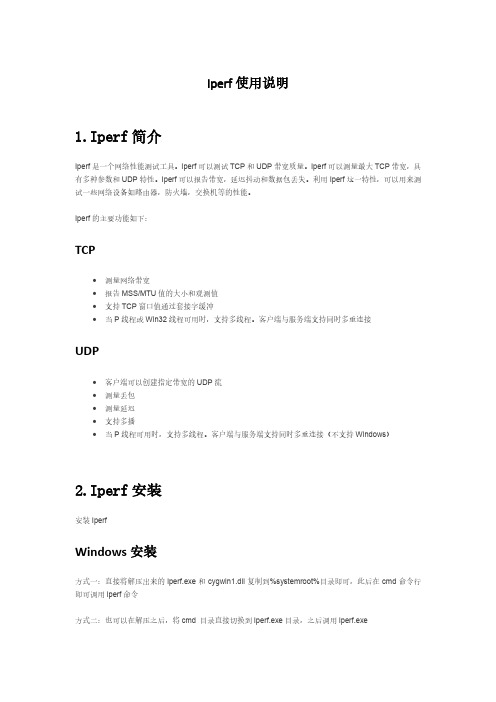
Iperf使用说明1.Iperf简介Iperf是一个网络性能测试工具。
Iperf可以测试TCP和UDP带宽质量。
Iperf可以测量最大TCP带宽,具有多种参数和UDP特性。
Iperf可以报告带宽,延迟抖动和数据包丢失。
利用Iperf这一特性,可以用来测试一些网络设备如路由器,防火墙,交换机等的性能。
Iperf的主要功能如下:TCP∙测量网络带宽∙报告MSS/MTU值的大小和观测值∙支持TCP窗口值通过套接字缓冲∙当P线程或Win32线程可用时,支持多线程。
客户端与服务端支持同时多重连接UDP∙客户端可以创建指定带宽的UDP流∙测量丢包∙测量延迟∙支持多播∙当P线程可用时,支持多线程。
客户端与服务端支持同时多重连接(不支持Windows)2.Iperf安装安装IperfWindows安装方式一:直接将解压出来的iperf.exe和cygwin1.dll复制到%systemroot%目录即可,此后在cmd命令行即可调用iperf命令方式二:也可以在解压之后,将cmd 目录直接切换到iperf.exe目录,之后调用iperf.exeLinux安装将rpm包上传到linux服务器,rpm –ivh 安装即可。
3.Iperf参数介绍4.用Iperf测试网络性能在服务端运行iperf,输入命令iperf –s –p 12345 –i 1 –M 以在本机端口12345上启用iperf在客户端运行iperf,输入命令iperf –c server-ip–p server-port –i 1 –t 10 –w 20K,其中参数说明如下:-c:客户端模式,后接服务器ip-p:后接服务端监听的端口-i:设置带宽报告的时间间隔,单位为秒-t:设置测试的时长,单位为秒-w:设置tcp窗口大小,一般可以不用设置,默认即可测试后如下:客户端:服务端:其中:Interval表示时间间隔。
Transfer表示时间间隔里面转输的数据量。
iperf使用方法

iperf使用方法iperf是一个网络性能测试工具,可以用来测试网络的带宽、延迟、丢包率等性能指标。
它可以在不同的操作系统上运行,并支持TCP和UDP协议。
本文将介绍iperf的基本使用方法,帮助用户快速了解如何使用iperf进行网络性能测试。
1. 下载和安装。
首先,您需要从iperf官方网站上下载iperf的安装包。
iperf可以在Windows、Linux、Mac等操作系统上运行,因此您需要根据自己的操作系统选择对应的安装包进行下载。
下载完成后,您可以按照官方提供的安装说明进行安装。
2. 服务器端配置。
在进行网络性能测试之前,您需要在一台计算机上作为服务器端运行iperf。
在服务器端,您需要打开命令行工具,并输入以下命令来启动iperf服务:```bash。
iperf -s。
```。
这样就启动了一个iperf服务器,等待客户端连接并进行性能测试。
3. 客户端配置。
在另一台计算机上作为客户端运行iperf,您需要打开命令行工具,并输入以下命令来连接到服务器并进行性能测试:```bash。
iperf -c <server_ip>。
```。
其中,`<server_ip>`是服务器端的IP地址。
客户端将会连接到指定的服务器,并开始进行网络性能测试。
4. 测试参数设置。
在进行性能测试时,您可以设置一些参数来控制测试的行为。
例如,您可以使用`-t`参数来指定测试的持续时间,使用`-i`参数来指定报告间隔,使用`-P`参数来指定并行连接数等。
您可以通过`iperf --help`命令来查看所有可用的参数选项。
5. 测试结果解读。
在测试完成后,iperf将会显示测试结果,包括带宽、延迟、丢包率等性能指标。
您可以根据这些测试结果来评估网络的性能表现,并进行相应的优化和调整。
总结。
通过本文的介绍,您应该已经了解了iperf的基本使用方法。
iperf是一个简单易用的网络性能测试工具,可以帮助您快速了解网络的性能状况,并进行相应的优化和调整。
iperf windows使用方法

iperf windows使用方法
iPerf是一种评估计算机性能和网络性能的工具,它可以在Windows操作系统上使用。
以下是iPerf的使用方法:
1. 打开iPerf:在Windows桌面上找到“iPerf”图标,点击打开。
2. 选择“统计”选项卡:在iPerf的主窗口中,选择“统计”选项卡,可以查看各种性能指标,如CPU、内存、硬盘、网络等。
3. 选择要分析的项目:在iPerf的统计选项卡中,可以选择要分析的项目,如CPU使用百分比、内存使用情况、网络带宽等。
4. 分析项目:选择要分析的项目后,iPerf会开始分析数据。
分析过程可能需要几分钟或更长时间,具体时间取决于计算机和网络的性能。
5. 查看分析结果:分析完成后,iPerf会生成一个详细的分析结果图表,包括各种性能指标和计算过程的时间。
可以查看图表以了解计算机和网络的性能。
6. 更新统计信息:如果想更新统计信息,可以选择“报告”选项卡,然后点击“更改报告格式”按钮。
在弹出的窗口中,可以选择要保存报告的位置和文件名,并更新报告的数量和日期。
iPerf可以帮助您更好地了解计算机和网络的性能,以便做出更好的决策。
iperf使用说明

iperf使用说明iperf使用说明1:简介iperf是一个网络性能测试工具,可用于测量网络带宽、延迟和丢包等指标。
它可以在客户端和服务器之间进行测试,以评估网络的性能和稳定性。
2:服务器端部署2.1 安装iperf首先,需要在服务器上安装iperf工具。
可以通过以下命令在Linux系统中安装最新版本的iperf:```sudo apt-get install iperf```2.2 启动iperf服务器在服务器上运行以下命令来启动iperf服务器:```iperf3 -s```这将启动一个iperf服务器,等待客户端连接。
3:客户端测试3.1 连接到iperf服务器在客户端机器上,运行以下命令来连接到iperf服务器:```iperf3 -c <服务器IP>```替换<服务器IP>为实际的服务器IP地址。
3.2 测试带宽通过以下命令可以测试带宽:```iperf3 -c <服务器IP> -t <测试时间> -u -b <带宽限制> ```参数说明:- <测试时间>:设置测试的时间长度,单位为秒。
- <带宽限制>:限制测试的带宽,单位可为K、M、G等。
3.3 测试延迟通过以下命令可以测试延迟:```iperf3 -c <服务器IP> -t <测试时间> -l <数据包大小> ```参数说明:- <测试时间>:设置测试的时间长度,单位为秒。
- <数据包大小>:设置测试的数据包大小,单位为字节。
3.4 测试丢包率通过以下命令可以测试丢包率:```iperf3 -c <服务器IP> -t <测试时间> -u```参数说明:- <测试时间>:设置测试的时间长度,单位为秒。
4:附件本文档涉及的附件包括:- iPerf用户手册:pdf5:法律名词及注释5.1 iPerfiPerf是一款开源软件,用于测量网络带宽、延迟和丢包等指标。
Iperf详细使用方法
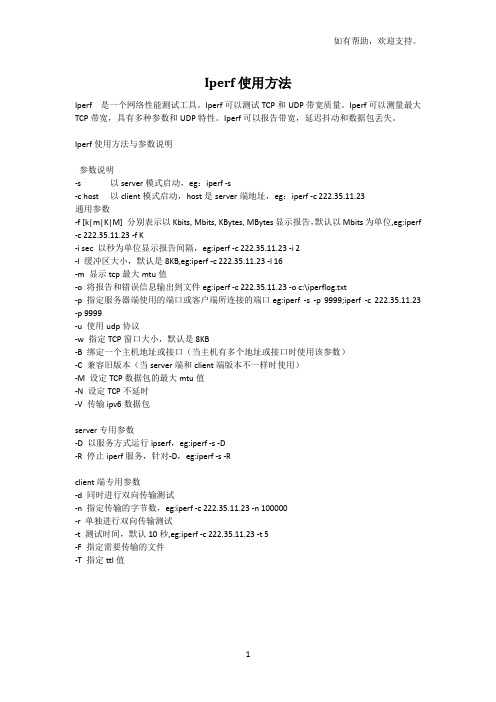
Iperf使用方法Iperf 是一个网络性能测试工具。
Iperf可以测试TCP和UDP带宽质量。
Iperf可以测量最大TCP带宽,具有多种参数和UDP特性。
Iperf可以报告带宽,延迟抖动和数据包丢失。
Iperf使用方法与参数说明参数说明-s 以server模式启动,eg:iperf -s-c host 以client模式启动,host是server端地址,eg:iperf -c 222.35.11.23通用参数-f [k|m|K|M] 分别表示以Kbits, Mbits, KBytes, MBytes显示报告,默认以Mbits为单位,eg:iperf -c 222.35.11.23 -f K-i sec 以秒为单位显示报告间隔,eg:iperf -c 222.35.11.23 -i 2-l 缓冲区大小,默认是8KB,eg:iperf -c 222.35.11.23 -l 16-m 显示tcp最大mtu值-o 将报告和错误信息输出到文件eg:iperf -c 222.35.11.23 -o c:\iperflog.txt-p 指定服务器端使用的端口或客户端所连接的端口eg:iperf -s -p 9999;iperf -c 222.35.11.23 -p 9999-u 使用udp协议-w 指定TCP窗口大小,默认是8KB-B 绑定一个主机地址或接口(当主机有多个地址或接口时使用该参数)-C 兼容旧版本(当server端和client端版本不一样时使用)-M 设定TCP数据包的最大mtu值-N 设定TCP不延时-V 传输ipv6数据包server专用参数-D 以服务方式运行ipserf,eg:iperf -s -D-R 停止iperf服务,针对-D,eg:iperf -s -Rclient端专用参数-d 同时进行双向传输测试-n 指定传输的字节数,eg:iperf -c 222.35.11.23 -n 100000-r 单独进行双向传输测试-t 测试时间,默认10秒,eg:iperf -c 222.35.11.23 -t 5-F 指定需要传输的文件-T 指定ttl值操作举例:1)TCP测试服务器执行:#iperf -s -i 1 -w 1M客户端执行:#iperf -c host -i 1 -w 1M其中-w表示TCP window size,host需替换成服务器地址。
iperf使用方法2篇

iperf使用方法2篇第一篇:基础使用方法Iperf是一款开源的网络性能测试工具,通过模拟数据传输的过程,可以测试网络带宽、延迟等指标。
本篇将介绍Iperf的基本使用方法。
1. 下载Iperf在官网上下载Iperf(https://iperf.fr/iperf-download.php),选择适合的版本下载。
Iperf支持Windows、Linux、macOS等多个平台。
2. 安装IperfWindows平台下,下载后直接解压缩即可。
Linux和macOS平台下,下载后需要编译安装,具体可参考官方文档。
3. 启动Iperf在命令行下输入iperf即可启动Iperf客户端。
默认情况下,Iperf客户端会连接到本地的Iperf服务器。
4. 测试网络带宽使用Iperf测试网络带宽时,需要有一台Iperf服务器。
在Iperf服务器上启动Iperf服务端,命令为iperf -s。
在Iperf客户端上,使用iperf -c [服务器地址],其中[服务器地址]为Iperf服务器的IP地址或主机名。
在测试时,可以指定数据传输的方式(TCP或UDP)、传输的字节数、传输时间等参数。
命令格式为iperf -c [服务器地址] [options],其中[options]为可选参数,具体可参考官方文档。
5. 测试网络延迟使用Iperf测试网络延迟时,需要使用ping命令。
在命令行下输入ping [目标IP地址],其中[目标IP地址]为需要测试延迟的地址。
ping命令会返回延迟时间、TTL等信息。
6. 其他命令除了上述命令外,Iperf还有很多其他命令可以使用,如生成测试报告、设置带宽限制等。
可参考官方文档。
总结:Iperf是一款功能强大的网络性能测试工具,可以用来测试网络带宽、延迟等指标。
使用时需要有一台Iperf服务器,并按照相应的命令格式进行测试。
iperf 使用方法

iperf 使用方法iperf 使用简介•iperf 是一个网络性能测试工具,用于测量网络带宽和吞吐量。
•iperf 支持多种特定的传输协议,如 TCP、UDP、SCTP 等。
安装1.在 Linux系统中,使用以下命令安装 iperf:sudoapt-get install iperf2.在 MacOS系统中,使用以下命令安装 iperf:brewinstall iperf3.在 Windows系统中,可以从官方网站下载预编译的iperf 安装程序进行安装。
使用方法iperf 服务端•启动一个 iperf 服务端以接收来自客户端的连接和测试数据。
•在终端中,运行以下命令来启动一个 iperf 服务端:iperf -siperf 客户端TCP 测试•使用 iperf 在 TCP 模式下进行网络性能测试。
•运行以下命令来连接到一个 iperf 服务端进行测试:iperf -c <server_ip>其中,<server_ip>是要连接的 iperf 服务端的 IP 地址。
UDP 测试•使用 iperf 在 UDP 模式下进行网络性能测试。
•运行以下命令来连接到一个 iperf 服务端进行测试:iperf -u -c <server_ip>其中,<server_ip>是要连接的 iperf服务端的 IP 地址。
测试参数•iperf 支持许多不同的参数来定制测试行为。
以下是一些常用的参数:–-p <port>: 指定连接的端口号。
–-i <interval>: 指定报告间隔时间。
–-t <time>: 指定测试持续时间。
–-f <format>: 指定带宽报告的显示单位。
–-b <bandwidth>: 指定发送带宽限制。
–-l <length>: 指定发送和接收的数据包长度。
结论•iperf 是一个功能强大的网络性能测试工具。
iperf安装和使用

iperf安装和使用Iperf是一个开源的网络测量工具,用于测量网络带宽和性能。
它支持TCP和UDP协议,并可用于测试带宽、延迟和丢包率等网络参数。
本文将介绍如何安装和使用Iperf。
Iperf有两个版本可供选择:Iperf2和Iperf3、Iperf2是旧版本,Iperf3是新版本,具有更多功能和改进的性能。
在本文中,我们将介绍如何安装和使用Iperf3第一步是安装Iperf3、Iperf3可以在Windows、Linux和Mac OS X 等操作系统上运行。
以下是在不同操作系统上安装Iperf3的步骤:1. Windows操作系统:- 确保您的系统已经配置好了环境变量,使得可以从任何位置运行Iperf32. Linux操作系统:- 打开终端,并使用以下命令安装Iperf3:```sudo apt-get updatesudo apt-get install iperf3```- 安装完成后,您可以使用终端运行Iperf33. Mac OS X操作系统:- 打开终端,并使用以下命令安装Homebrew(一个包管理器):``````- 安装完成后,使用以下命令安装Iperf3:```brew install iperf3```- 安装完成后,您可以使用终端运行Iperf3安装完成后,我们可以开始使用Iperf3进行网络测量。
以下是一些常用的Iperf3命令和用法:1.测量带宽:- 在服务器上运行Iperf3:``````- 在客户端上运行Iperf3,并连接到服务器:``````- Iperf3将测量客户端和服务器之间的带宽,并显示结果。
2.测量延迟:- 在服务器上运行Iperf3:``````- 在客户端上运行Iperf3,并连接到服务器:``````- Iperf3将模拟UDP流量,并测量客户端和服务器之间的延迟。
3.测量丢包率:- 在服务器上运行Iperf3:``````- 在客户端上运行Iperf3,并连接到服务器:``````- Iperf3将模拟UDP流量,并测量客户端和服务器之间的丢包率。
iperf 使用方法(一)

iperf 使用方法(一)iperf 使用指南什么是iperf?iperf是一个网络测试工具,用于测试网络带宽性能和网络连接质量。
它可以通过在服务器和客户端之间发送网络流量来测量带宽、延迟和丢包率等性能指标。
安装iperf•在Linux上安装iperf:使用以下命令在Linux系统上安装iperf:sudo apt-get install iperf•在Windows上安装iperf:在[iperf官方网站](使用iperf进行带宽测试•在服务器上启动iperf:使用以下命令在服务器上启动iperf服务:iperf -s•在客户端上运行iperf测试:使用以下命令在客户端上运行iperf测试:iperf -c <服务器IP地址>测试参数选项•-p, –port <端口号>:指定iperf服务监听的端口号。
•-f, –format [kbps|Mbps|Gbps]:设置带宽输出格式,可以选择kbps, Mbps或Gbps,默认为Mbps。
•-t, –time <时间>:设置测试运行的时间(单位:秒),默认为10秒。
•-i, –interval <时间>:设置测试结果输出的时间间隔(单位:秒),默认为1秒。
•-w, –window <带宽>:设置TCP窗口大小,用于控制数据传输速度,默认为8KB。
测试结果解析iperf测试结果输出包括服务器端和客户端两部分,以下是一些常见的测试结果解析:•Bandwidth:带宽指示客户端到服务器的网络传输速率,单位为Mbps。
•Jitter:抖动度指示客户端到服务器的数据包延迟变化情况,抖动度越小表示网络延迟越稳定。
•Lost/Total Datagrams:表示在网络传输过程中丢失的数据包数量和总数据包数量之比,以百分比表示。
使用iperf进行多线程测试•在服务器上启动iperf:使用以下命令在服务器上启动iperf服务,并设置线程数量:iperf -s -P <线程数量>•在客户端上运行iperf测试:使用以下命令在客户端上运行iperf多线程测试,并设置线程数量:iperf -c <服务器IP地址> -P <线程数量>总结iperf是一款功能强大的网络测试工具,通过使用iperf可以对网络带宽和连接质量等性能指标进行准确的测试和评估。
iperf linux使用方法

iperf linux使用方法Iperf是一款用于测试网络带宽的开源软件,它可以通过TCP和UDP方式来测试网络的性能。
在Linux环境下,我们可以使用Iperf来测试网络带宽,下面是Iperf的使用方法。
一、安装Iperf在Linux操作系统中,我们可以通过以下命令来安装Iperf:Ubuntu和Debian:```sudo apt-get install iperf```CentOS和RHEL:```sudo yum install iperf```二、测试网络带宽使用Iperf测试网络带宽需要两个主机,其中一个作为服务器端,另一个作为客户端。
1.启动服务器端我们可以在服务器端启动Iperf命令:```iperf -s```这将启动一个Iperf的服务器端。
2.启动客户端我们可以在客户端运行以下命令来与服务器端建立连接:```iperf -c <server-ip>```其中,`<server-ip>`为服务器端的IP地址。
3.测试带宽在客户端建立连接后,我们可以使用以下命令来测试网络带宽:通过TCP进行测试:```iperf -c <server-ip> -t <time> -P <num>```其中,`-t`指定测试时间,单位为秒,默认为10秒;`-P`指定测试线程数,默认为1个。
通过UDP进行测试:```iperf -c <server-ip> -t <time> -l <length> -u```其中,`-l`指定发送时每个数据包的长度,默认为1470字节。
完成测试后,Iperf会输出测试结果,包括传输速率、带宽利用率等。
三、使用Iperf进行网络性能优化Iperf不仅可以测试网络带宽,还可以通过改变测试参数来优化网络性能。
以下是一些常用的优化方法:1.调整窗口大小TCP窗口是指在发送方和接收方之间交换数据报文时,可以缓存的数据量大小。
windows iperf 用法
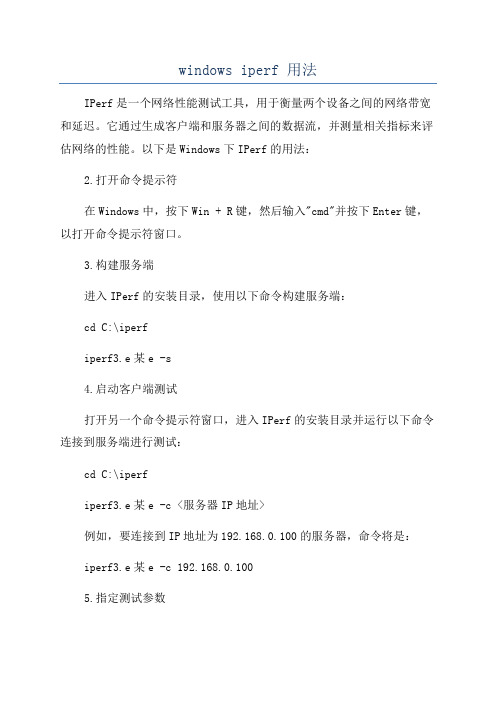
windows iperf 用法IPerf是一个网络性能测试工具,用于衡量两个设备之间的网络带宽和延迟。
它通过生成客户端和服务器之间的数据流,并测量相关指标来评估网络的性能。
以下是Windows下IPerf的用法:2.打开命令提示符在Windows中,按下Win + R键,然后输入"cmd"并按下Enter键,以打开命令提示符窗口。
3.构建服务端进入IPerf的安装目录,使用以下命令构建服务端:cd C:\iperfiperf3.e某e -s4.启动客户端测试打开另一个命令提示符窗口,进入IPerf的安装目录并运行以下命令连接到服务端进行测试:cd C:\iperfiperf3.e某e -c <服务器IP地址>例如,要连接到IP地址为192.168.0.100的服务器,命令将是:iperf3.e某e -c 192.168.0.1005.指定测试参数默认情况下,IPerf会使用TCP进行测试,如果要使用UDP进行测试,可以在命令中加入"-u"参数。
还可以使用"-b"参数指定带宽的大小,例如"-b 10M"表示每秒传输10兆字节的数据。
6.查看测试结果IPerf会显示统计信息,包括带宽、延迟和丢包率等。
客户端和服务端的命令提示符窗口上都会有相关信息的输出。
7.可选操作除了基本的客户端-服务端场景外,IPerf还提供了许多其他功能。
例如,可以使用"-R"参数在客户端和服务端之间进行双向测试,使用"-l"参数指定传输数据的长度等。
8.执行多次测试若要执行多次测试以获取更准确的结果,可以编写一个简单的批处理脚本或使用for循环来运行IPerf多次。
总结:IPerf是一个功能强大的网络性能测试工具,使用简单且灵活。
通过遵循以上步骤,您可以在Windows上使用IPerf进行网络测试,并获取有关网络带宽、延迟和丢包率等方面的详细指标。
windowsiperf用法

windowsiperf用法IPerf(即 Internet Protocol Performance)是一个网络性能测试工具,用于测量TCP和UDP协议之间的带宽和网络延迟。
本文将向您介绍Windows平台上IPerf的使用方法。
2. 配置IPerf服务器在进行性能测试之前,您需要设置一个IPerf服务器。
选择一台作为服务器的计算机,并确保它与执行测试的计算机在同一网络中。
在服务器计算机上打开命令提示符,并导航到IPerf软件的安装目录。
输入以下命令启动IPerf服务器:```iperf3 -s```这将启动一个默认监听在5201端口的IPerf服务器。
3. 运行IPerf客户端测试现在,您可以在另一台计算机上运行IPerf客户端,以测试与服务器之间的网络性能。
打开命令提示符,并导航到IPerf软件的安装目录。
输入以下命令以运行一个默认测试:```iperf3 -c <服务器IP地址>```将 `<服务器IP地址>` 替换为您设置的IPerf服务器的实际IP地址。
客户端将连接到服务器,并输出网络性能参数,如带宽、延迟等。
4.高级用法IPerf还提供了许多高级选项,以帮助您更详细地测试网络性能。
-测试持续时间:您可以使用`-t`参数指定测试的持续时间。
例如,要在客户端运行一个持续10秒的测试,输入以下命令:```iperf3 -c <服务器IP地址> -t 10```-并发连接数:您可以使用`-P`参数指定客户端与服务器之间的并发连接数。
例如,要在客户端运行4个并发连接的测试,输入以下命令:```iperf3 -c <服务器IP地址> -P 4```- 指定端口:默认情况下,IPerf服务器使用5201端口。
您可以使用 `-p` 参数指定其他端口。
例如:```iperf3 -c <服务器IP地址> -p 9999```- 使用UDP测试:默认情况下,IPerf使用TCP协议进行测试。
iperf使用方法

iperf使用方法iperf是一个网络性能测试工具,它可以测量网络带宽、延迟和抖动等参数。
iperf有两个版本:iperf2和iperf3、本文将介绍iperf3的使用方法。
iperf3是iperf的最新版本,支持IPv4和IPv6,并具有更多的性能测试功能。
一、安装iperf3:```apt-get install -y iperf3```二、启动iperf3服务器:要测试网络性能,需要先启动iperf3服务器。
在服务器上运行以下命令启动iperf3服务器:``````默认情况下,服务器将在默认端口(5201)上监听TCP连接。
如果要监听UDP连接,可以在命令后面添加`-u`选项。
三、运行iperf3客户端:在另一台机器上运行iperf3客户端以测试网络性能。
客户端命令的一般格式如下:```- `<server_ip>`是iperf3服务器的IP地址。
- `<parallel_streams>`是并行测试的流数量。
更多的流可以提高测试的并发性。
- `<test_duration>`是测试的持续时间。
默认情况下,测试将一直持续下去。
四、常用参数:1. `-i <interval>`:在每个报告之间输出间隔时间。
3. `-p <port>`:服务器要监听的端口号。
4.`-u`:使用UDP协议进行测试。
5. `-b <bandwidth>`:限制测试的带宽。
可以用`-b <bandwidth>K`指定以Kbps为单位的带宽,或用`-b <bandwidth>M`指定以Mbps为单位的带宽。
6. `-R`:反向测试。
默认情况下,iperf3将从客户端发送数据到服务器。
使用`-R`选项将使iperf3从服务器发送数据到客户端。
7.`-4`或`-6`:指定使用IPv4或IPv6进行测试。
8.`-J`:以JSON格式输出结果。
- 1、下载文档前请自行甄别文档内容的完整性,平台不提供额外的编辑、内容补充、找答案等附加服务。
- 2、"仅部分预览"的文档,不可在线预览部分如存在完整性等问题,可反馈申请退款(可完整预览的文档不适用该条件!)。
- 3、如文档侵犯您的权益,请联系客服反馈,我们会尽快为您处理(人工客服工作时间:9:00-18:30)。
iperf的测试注意事项:
1、iperf不需要安装,只需要把iperf.exe拷贝到指定目录下(server和client
端各拷一个),然后“开始-->运行-->打开中输入"cmd"后确定”
服务器端示例:
(示例中将iperf.exe拷贝到了E盘根目录)
按“Ctrl+C”可以马上退出iperf的运行。
客户端示例:(示例所输入的指令中的IP地址为server端的IP地址)
2、参数是大小写敏感的。
3、"iperf -h"就可以显示所有参数的含义信息。
其中部分参数含义解释附后。
4、UDP的方式下,默认的发送带宽是1M,所以,需要用参数“-b”来指定发送带宽,如下图所示:
服务器端示例:
客户端示例:
详细参数说明如下:
-s 以server模式启动,eg:iperf -s
-c host以client模式启动,host是server端地址,eg:iperf -c 10.10.1.8
server专用参数
-D 以服务方式运行ipserf,eg:iperf -s -D
-R 停止iperf服务,针对-D,eg:iperf -s -R
client端专用参数
-d 同时进行双向传输测试
-n 指定传输的字节数,eg:iperf -c 10.10.1.8 -n 100000
-r 单独进行双向传输测试
-t 测试时间,默认10秒,eg:iperf -c 10.10.1.8 -t 5
-F 指定需要传输的文件
-T 指定ttl值(time-to-live)
server和client端均可使用的通用参数:
-l 缓冲区大小,默认是8KB,eg:iperf -c 10.10.1.8 -l 16 可以使用不同的包长,进行测试
-u 使用udp协议
-w 指定TCP窗口大小,默认是8KB 如果窗口太小,有可能丢包
-B 绑定一个主机地址或接口(当主机有多个地址或接口时使用该参数)
-o 将报告和错误信息输出到文件eg:iperf -c 10.10.1.8-o c:\iperflog.txt
-p 指定服务器端使用的端口或客户端所连接的端口eg:iperf -s -p 9999;iperf -c 10.10.1.8-p 9999
-C 兼容旧版本(当server端和client端版本不一样时使用)
-M 设定TCP数据包的最大mtu值
-N 设定TCP不延时
-V 传输ipv6数据包
-m 显示tcp最大mtu值
-h 显示帮助信息(参数解释)
-i sec 以秒为单位显示报告间隔,eg:iperf -c 222.35.11.23 -i 2
iperf是client端向server端发送数据
server端显示的是接收速率,最好加i参数,进行速率跟踪
client 显示的是发送速率
server 显示接收速率。
